
Hướng dẫn, thủ thuật về iPhone - iOS
Không ai có thể phủ nhận rằng, nhu cầu tìm kiếm và lựa chọn các mẫu iPhone đã qua sử dụng của người tiêu dùng đang dần tăng lên rất nhanh chóng. Tuy nhiên, không phải ai cũng biết cách kiểm tra điện thoại trước khi mua lại. Trong bài viết này, TGDĐ sẽ chia sẻ với người dùng những cách kiểm tra iPhone 11 cũ chính xác và nhanh chóng nhất.
1. Lợi ích của việc kiểm tra iPhone 11 cũ trước khi mua
Vậy tại sao phải kiểm tra iPhone 11 cũ trước khi mua? Hành động này sẽ mang lại cho bạn những lợi ích vô cùng tuyệt vời, hạn chế tối đa tình trạng mua phải hàng giả, hàng nhái hoặc hàng kém chất lượng, rất tiết kiệm chi phí, công sức và thời gian.

Kiểm tra iPhone 11 cũ trước khi mua giúp hạn chế tối đa tình trạng mua phải hàng giả
2. Phân loại chất lượng iPhone 11 cũ
Hình thức
Xét về phương diện hình thức, iPhone 11 cũ thường sẽ bao gồm: Loại hàng đẹp có ngoại hình tương tự như máy mới; loại hàng có lỗi nhỏ như bị trầy xước; loại hàng chất lượng kém đã bị móp méo, biến dạng ít nhiều.

Hình thức iPhone 11 cũ thường sẽ bao gồm nhiều loại từ mới đến cũ
Nguồn gốc
Khi tìm hiểu về cách kiểm tra iPhone 11 cũ, các bạn bắt buộc phải quan tâm đến nguồn gốc của máy. Thông thường, máy iPhone 11 cũ sẽ là hàng cũ được chủ cũ bán lại hoặc là hàng từ các nước khác mang về Việt Nam. Ngoài ra, sản phẩm cũng có thể là hàng được dùng để mua đi bán lại.

Kiểm tra nguồn gốc để chắc chắn không mua lầm hàng kém chất lượng
Mức giá chênh lệch của các loại máy
Người tiêu dùng sẽ rất ưa chuộng và yêu thích các mẫu iPhone 11 cũ sở hữu ngoại hình đẹp, có nguồn gốc từ Mỹ nên loại máy này có giá khá cao. Ngược lại, các loại máy bị bong tróc, trầy xước và thuộc thị trường Nhật, Hàn,... thì sẽ có mức giá rẻ hơn khoảng vài triệu đồng.

Tuỳ theo độ mới của máy mà sẽ có giá chênh lệch từ 1 đến vài triệu đồng
3. Cách kiểm tra iPhone 11 cũ trước khi mua
Kiểm tra ngoại quan của máy
Vỏ máy
Nhắc đến những cách kiểm tra iPhone 11 cũ, các bạn tuyệt đối không nên bỏ qua thao tác kiểm tra vỏ máy. Thông thường, phần vỏ máy sẽ có màu sắc khá sáng, khi chạm vào có cảm giác mát và mịn tay chứ không hề thô ráp, sần sùi.

Phần vỏ máy có màu sắc sáng, khi chạm vào có cảm giác mát và mịn tay
Camera
Trong trường hợp người dùng muốn biết được máy đã bị thay mặt lưng hay chưa thì hãy kiểm tra ngay phần cụm camera. Nếu ống kính camera có màu bạc, góc cạnh không bị trầy xước, ghép nối hoặc chắp vá thì chứng tỏ đây là hàng tốt và ngược lại.

Ống kính camera có màu bạc, góc cạnh không bị trầy xước chứng tỏ máy còn mới
Ốc vít
Khách hàng đừng quên quan sát và đánh giá phần ốc vít của máy nằm ở vị trí phía dưới của điện thoại để chắc chắn rằng thiết bị này không có dấu hiệu bị tháo lắp. Đối với những dòng máy kém chất lượng thì vỏ ốc vít sẽ bị bạc màu, bong tróc hoặc trầy xước.

Kiểm tra phần ốc vít nằm ở vị trí phía dưới của điện thoại để chắc chắn không bị tráo linh kiện
Kiểm tra màn hình
Người tiêu dùng chỉ cần dùng tay, nhỏ một giọt nước lên phía trên phần màn hình. Đối với hiện tượng giọt nước đứng yên thì đây khả năng cao là màn hình còn nguyên vẹn.

Dùng tay nhỏ một giọt nước lên phía trên phần màn hình để kiểm tra
Kiểm tra cảm ứng
Các bạn tiến hành mở máy, tại menu chính của màn hình, dùng ngón trỏ chạm và giữ trên biểu tượng của một ứng dụng nào đó để di chuyển khắp màn hình. Nếu biểu tượng này bị giật, lag hoặc bị đứng yên ở một vị trí nào đó thì phần cảm ứng của máy đã bị lỗi.

Kiểm tra cảm ứng của điện thoại để chắc chắn không bị liệt
Kiểm tra các phím cứng
Một cách kiểm tra iPhone 11 nói chung và tính năng của các phím cứng nói riêng được rất nhiều khách hàng lựa chọn đó chính là trực tiếp dùng tay để thử nghiệm các phím cứng như: Tăng / giảm âm lượng, phím nguồn,...

Dùng tay để thử nghiệm các phím cứng như: Tăng / giảm âm lượng, phím nguồn,...
Kiểm tra iCloud của iPhone
Tại sao phải kiểm tra iCloud trước khi mua máy? Nguyên nhân là bởi vì nếu iPhone 11 series còn đăng nhập iCloud của chủ cũ thì khi người đó khóa iCloud, các bạn sẽ hoàn toàn không thể tiếp tục sử dụng điện thoại.
Vì vậy, người dùng nên ưu tiên tải ngay phần mềm Activation Lock của thương hiệu Apple nhằm hỗ trợ kiểm tra xem thiết bị iPhone 11 cũ đã đăng xuất tài khoản iCloud hay chưa. Nếu chưa thì các bạn tuyệt đối không nên lựa chọn mua sản phẩm này.
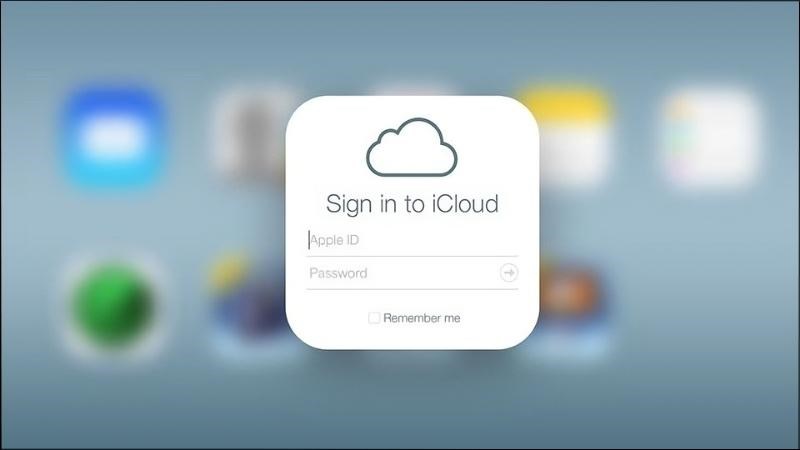
Sử dụng phần mềm Activation Lock để kiểm tra tài khoản iCould
Kiểm tra IMEI iPhone
IMEI được hiểu đơn giản là một dãy số được dùng để nhận dạng của thiết bị di động quốc tế. Do đó, cách kiểm tra iPhone 11 cũ thông qua IMEI sẽ giúp bạn chủ động xác định được chất lượng, thông tin của máy.
Cách 1: Các bạn mở khe sim của máy ra để xem mã số của máy được in trong phần khe sim. Sau đó, so sánh dãy số vừa tìm được với số máy để xem hai chỉ số này có đồng nhất với nhau hay không. Nếu có thì đây là hàng chuẩn và ngược lại.

Mở khe sim của máy ra để xem mã số của máy được in trong phần khe sim
Cách 2: Các bạn truy cập vào ứng dụng Cài đặt > Nhấn vào Cài đặt chung > Chọn phần Giới thiệu máy. Tiếp theo, copy số số seri máy để dán vào website checkcoverae.apple.com. Hệ thống của phần mềm này sẽ tự động hiển thị kết quả với dấu tick màu xanh.
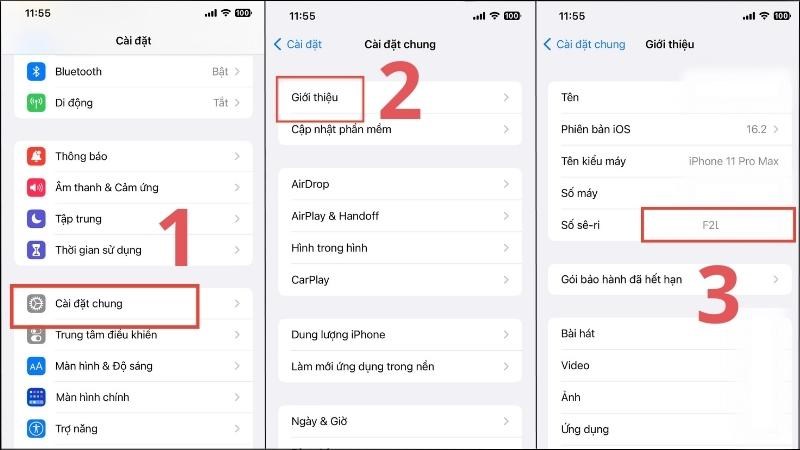
Vào Cài đặt > Nhấn vào Cài đặt chung > Chọn phần Giới thiệu máy
Cách 3: Người dùng có thể sử dụng phần mềm 3uTools để kiểm tra chất lượng iPhone 11 cũ chỉ thông qua vài thao tác nhập thông tin của máy.
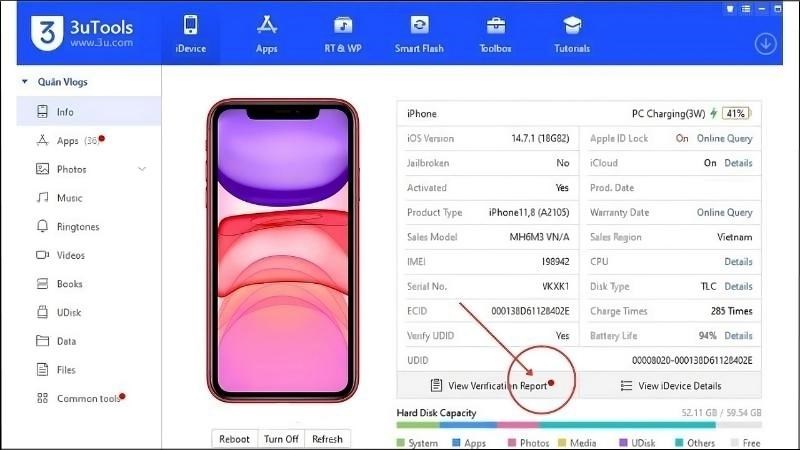
Sử dụng phần mềm 3uTools để kiểm tra chất lượng iPhone 11 cũ
Kiểm tra cảm biến iPhone
Để kiểm tra cảm biến iPhone, người dùng cần thực hiện một cuộc gọi bất kỳ. Dùng tay để che đi phần cảm biến. Ngay lúc này, màn hình sẽ bị tắt. Sau đó, bạn mở tay ra, nếu màn hình trở lại bình thường chứng tỏ rằng tính năng cảm biến vẫn hoạt động tốt.
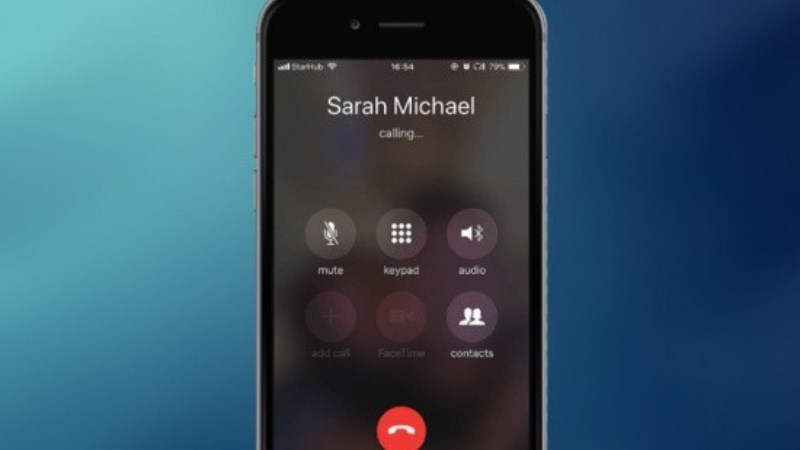
Thực hiện một cuộc gọi bất kỳ và dùng tay để che đi phần cảm biến
Kiểm tra các tính năng cơ bản của iPhone
Những tính năng cơ bản của iPhone 11 cũ cần xem xét có thể nhắc đến như: Chất lượng âm thanh, hình ảnh, khả năng kết nối với các phụ kiện khác. Khách hàng chỉ cần trực tiếp truy cập vào ứng dụng để trải nghiệm nhằm đưa ra đánh giá khách quan về sản phẩm.

Truy cập vào video để kiểm tra chất lượng âm thanh, hình ảnh, khả năng kết nối,...
Kiểm tra dung lượng pin iPhone
Để kiểm tra dung lượng pin iPhone 11 cũ, khách hàng có thể thực hiện lần lượt theo thứ tự các thao tác như sau: Truy cập vào ứng dụng Cài đặt > Nhấn chọn Tình trạng pin. Thiết bị sẽ tự động hiển thị đầy đủ các thông tin liên quan đến pin của máy.
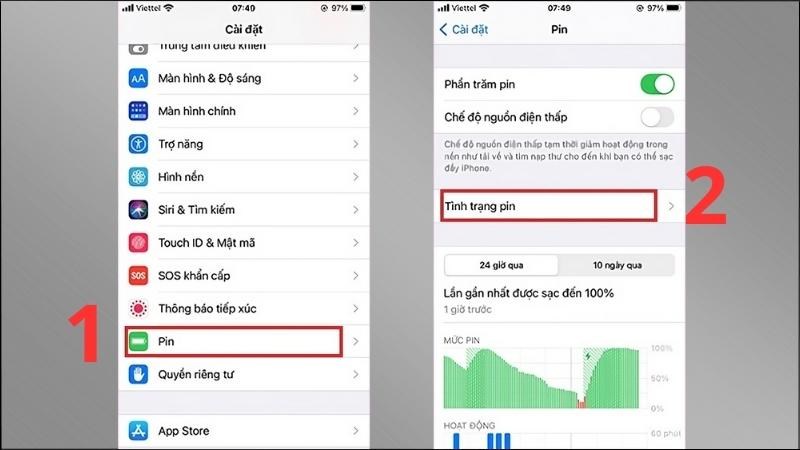
Vào ứng dụng Cài đặt > Nhấn chọn Tình trạng pin
Kiểm tra Face ID và Touch ID
Ngày nay, Face ID và Touch ID được biết tới là hai tính năng rất hữu ích được dùng để nâng cao tính bảo mật của máy. Tuy nhiên, Face ID và Touch ID của điện thoại cũ thường rất dễ bị hỏng. Do đó, các bạn cần phải kiểm tra phần này thật kỹ và cẩn thận.
Đối với Face ID, người dùng truy cập vào ứng dụng Cài đặt > Chọn Face ID & Mật mã để thêm Face ID.
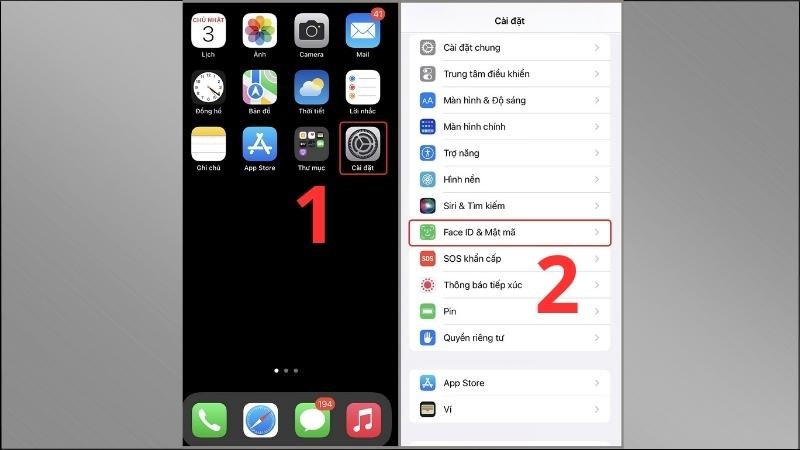
Vào ứng dụng Cài đặt > Chọn Face ID & Mật mã để thêm Face ID
Đối với Touch ID, các bạn mở ứng dụng Cài đặt > Nhấn Touch ID & Mật mã để thêm Touch ID. Sau đó, các bạn có thể thử nghiệm các tính năng trên như bình thường.
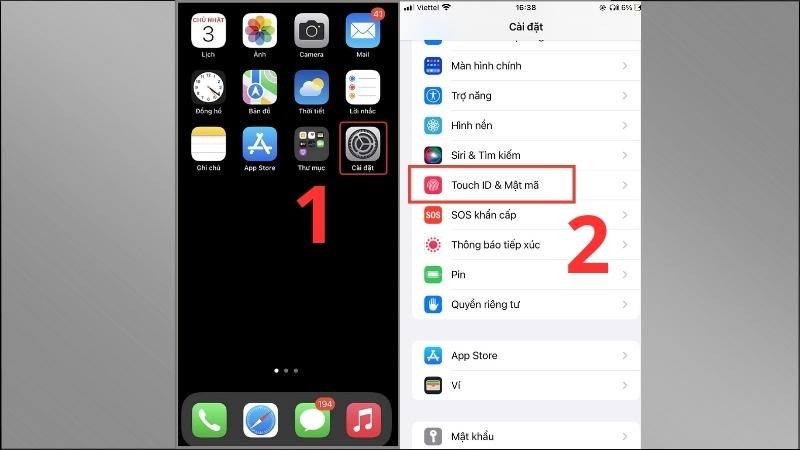
Vào Cài đặt > Nhấn Touch ID & Mật mã để thêm Touch ID
Dùng thử và trải nghiệm
Sau khi đã tiến hành đầy đủ tất cả các cách kiểm tra iPhone 11 cũ được nhắc đến ở trên, người dùng nên tiếp tục sử dụng thử để có thể cảm nhận được những trải nghiệm chân thực, sinh động và chính xác nhất.

Sử dụng thử để có thể cảm nhận được những trải nghiệm chân thực
4. TOP 5 iPhone 11, iPhone cũ chính hãng tại TGDĐ
Hình ảnh sản phẩm Tên sản phẩm Giá máy đổi trả Giá máy mới Tiết kiệm Điện thoại iPhone 11 64GB Từ 7.480.000đ 11.990.000đ 4.510.000đ Điện thoại iPhone 11 128GB Từ 8.910.000đ 13.990.000đ 5.080.000đ Điện thoại iPhone 12 64GB Từ 10.360.000đ 17.990.000đ 7.630.000đ Điện thoại iPhone 12 128GB Từ 13.300.000đ 18.990.000đ 5.690.000đ Điện thoại iPhone 13 128GB Từ 14.070.000đ 18.990.000đ 4.920.000đ
Điện thoại iPhone 11 64GB Từ 7.480.000đ 11.990.000đ 4.510.000đ Điện thoại iPhone 11 128GB Từ 8.910.000đ 13.990.000đ 5.080.000đ Điện thoại iPhone 12 64GB Từ 10.360.000đ 17.990.000đ 7.630.000đ Điện thoại iPhone 12 128GB Từ 13.300.000đ 18.990.000đ 5.690.000đ Điện thoại iPhone 13 128GB Từ 14.070.000đ 18.990.000đ 4.920.000đ SĂN NGAY MÃ GIẢM SỐC TGDĐ TẠI ĐÂY
ĐỪNG BỎ LỠ 1 số mẫu Điện thoại nổi bật tại TGDĐ:Trên đây là một số thông tin hướng dẫn về cách kiểm tra iPhone 11 cũ mà chúng tôi muốn giới thiệu. Hi vọng sẽ giúp ích cho bạn trong việc lựa chọn những sản phẩm phù hợp với bản thân.
Link nội dung: https://dhthaibinhduong.edu.vn/cach-kiem-tra-iphone-11-chinh-hang-a44682.html